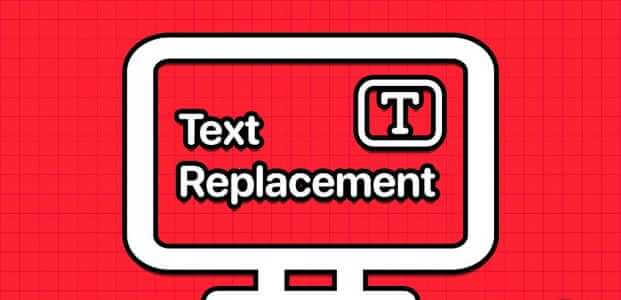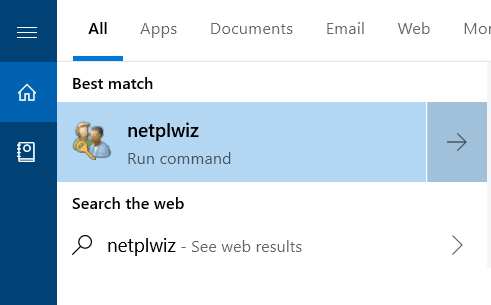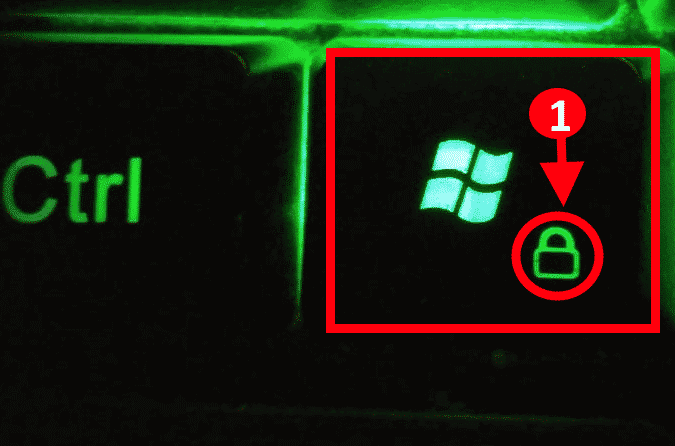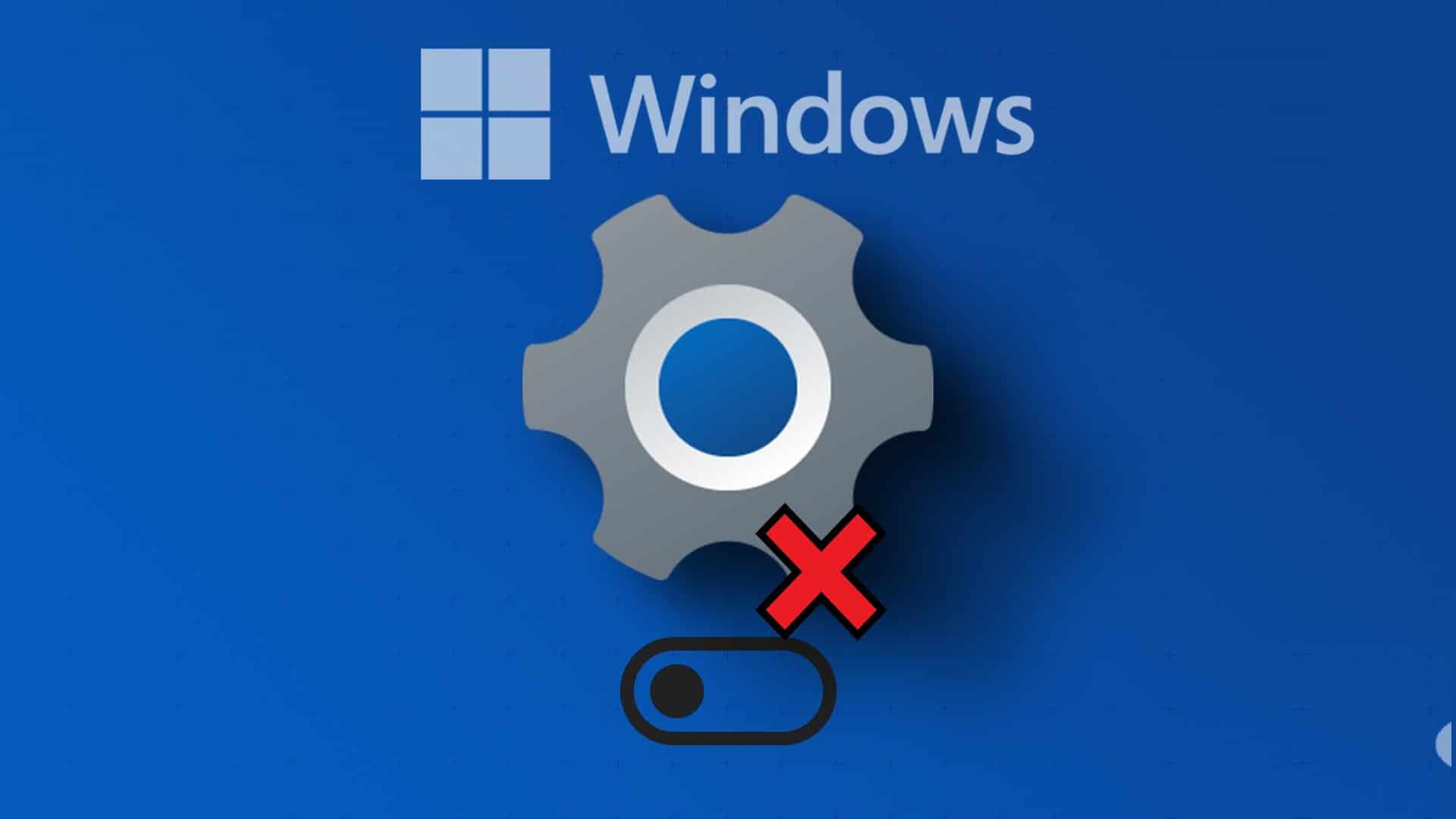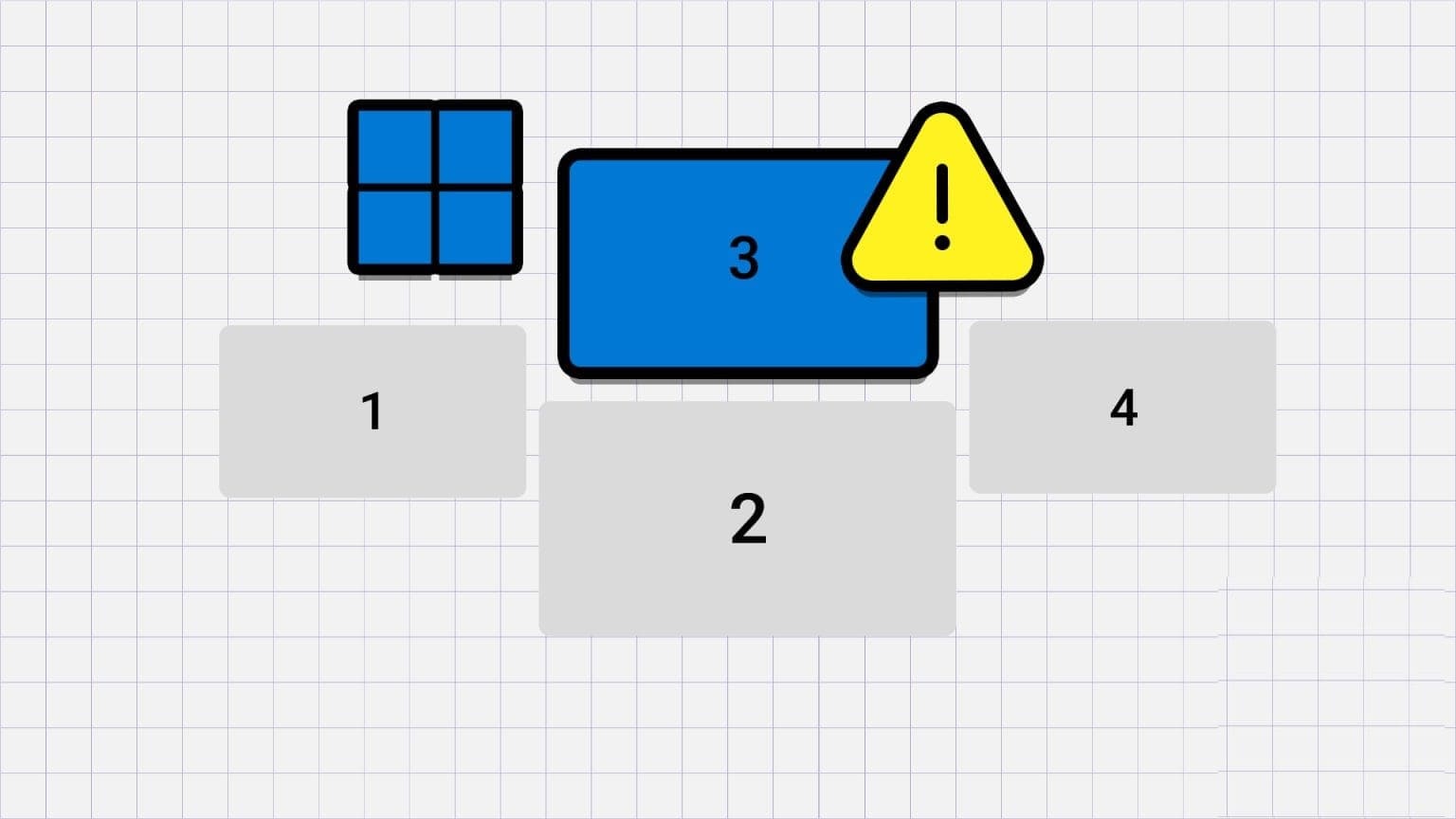Yazdırma biriktiricisi, Windows PC'nizdeki yazdırma işlerini yönetmek ve bunları yazıcınıza göndermek için gerekli bir yazılımdır. Ancak, yazdırma biriktiricisi de zaman zaman çalışmayı durdurabilir. Yanıt vermeyen hizmetler veBozuk önbellek dosyaları Ve devre dışı bırakılmış sürücüler, yazdırma biriktirme işleminin Windows'ta takılmasının nedenlerinden yalnızca birkaçıdır. Bu nedenle, Windows 10 ve Windows 11'de Yazdırma Biriktiricisi hizmetinin durmaya devam etmesini düzeltmenize yardımcı olacak bazı yöntemleri bir araya getirdik. Öyleyse başlayalım.
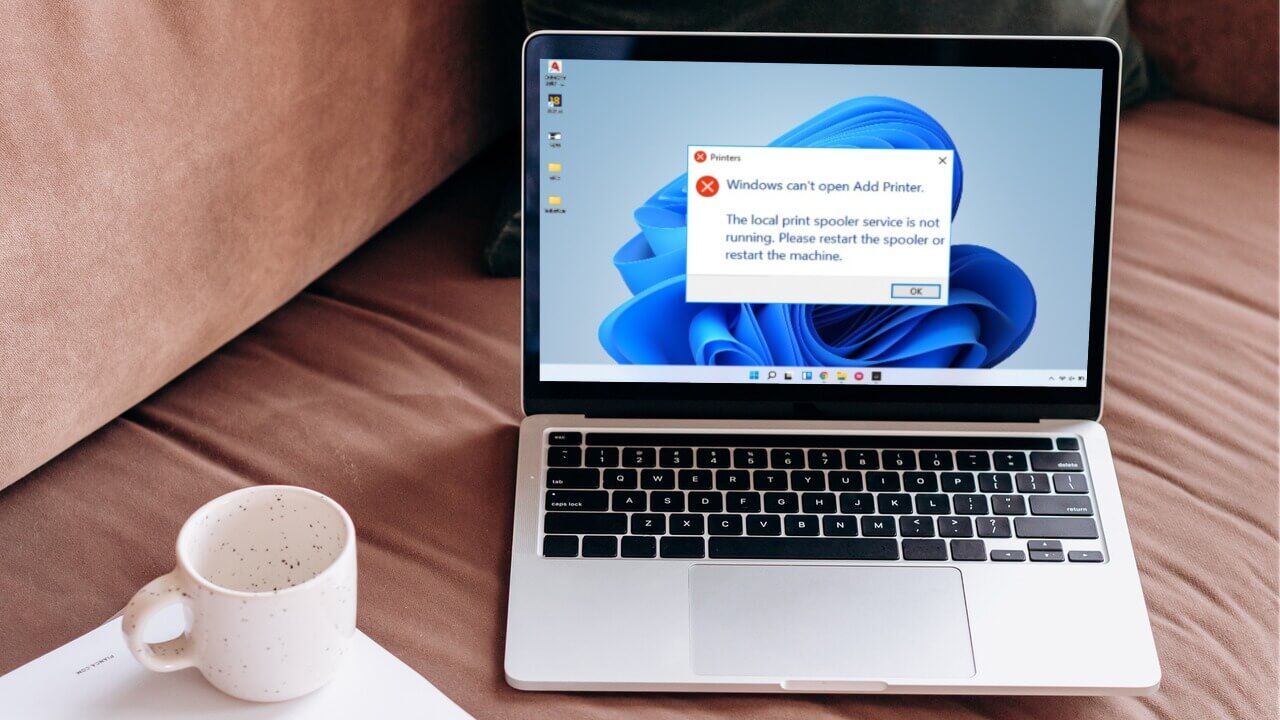
1. Yazıcıyı çalıştırın ve onarın
Windows, bilgisayarınızdaki tüm yazdırma sorunlarını otomatik olarak tanılayıp düzeltebilen özel bir yazıcı sorun gidericisiyle birlikte gelir. Tüm yazıcı yapılandırmalarını kontrol eder ve tüm tutarsızlıkları düzeltir. Bu nedenle, başlamanız gereken ilk yer burasıdır.
Adım 1: Başlat menüsünü açmak için görev çubuğundaki Windows simgesine tıklayın ve Ayarlar (Ayarlar) uygulamasını başlatmak için dişli simgesine tıklayın.
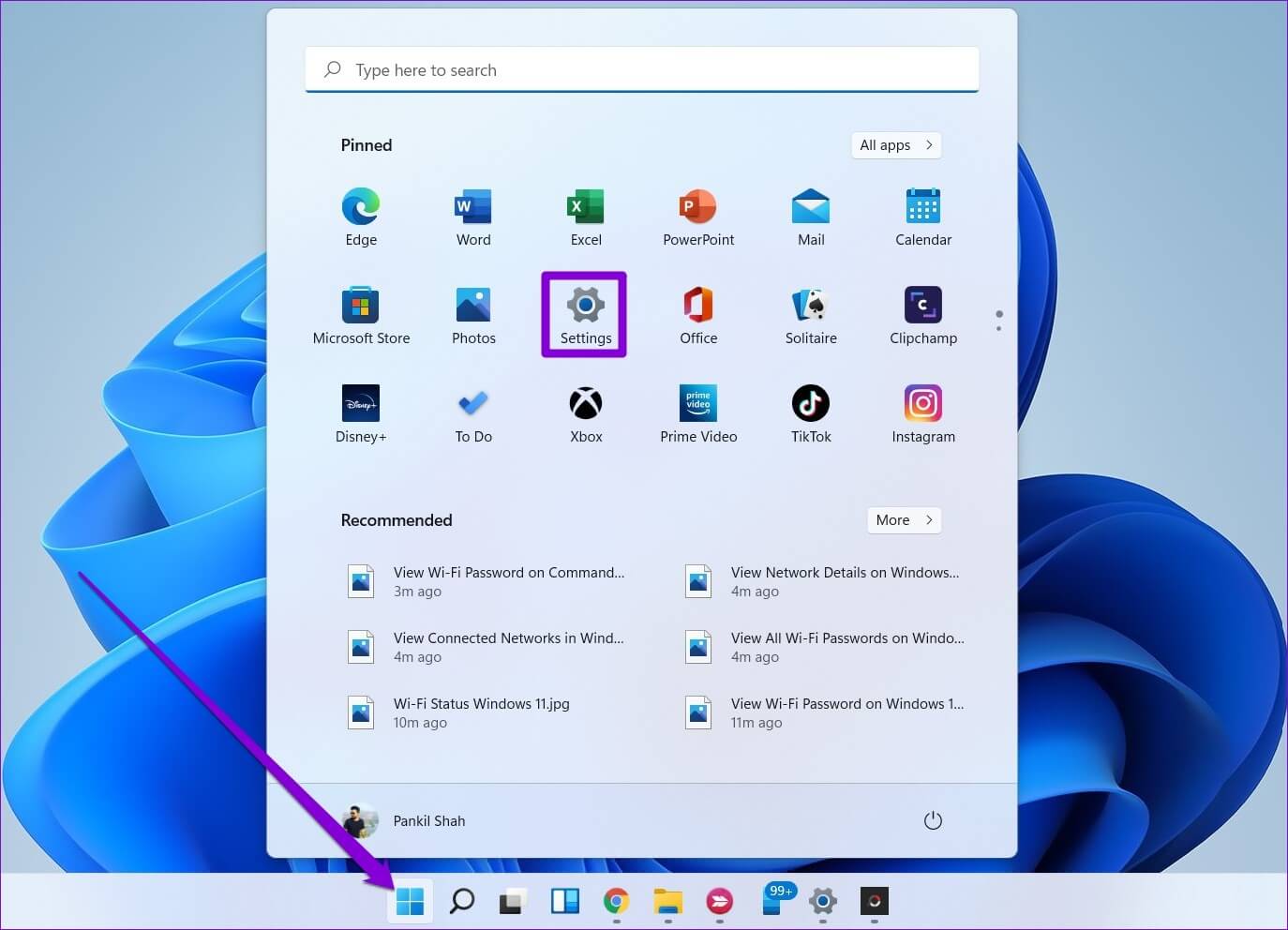
Adım 2: Sistem sekmesinde, sol bölmedeki Sorun Gider'i tıklatmak için aşağı kaydırın.
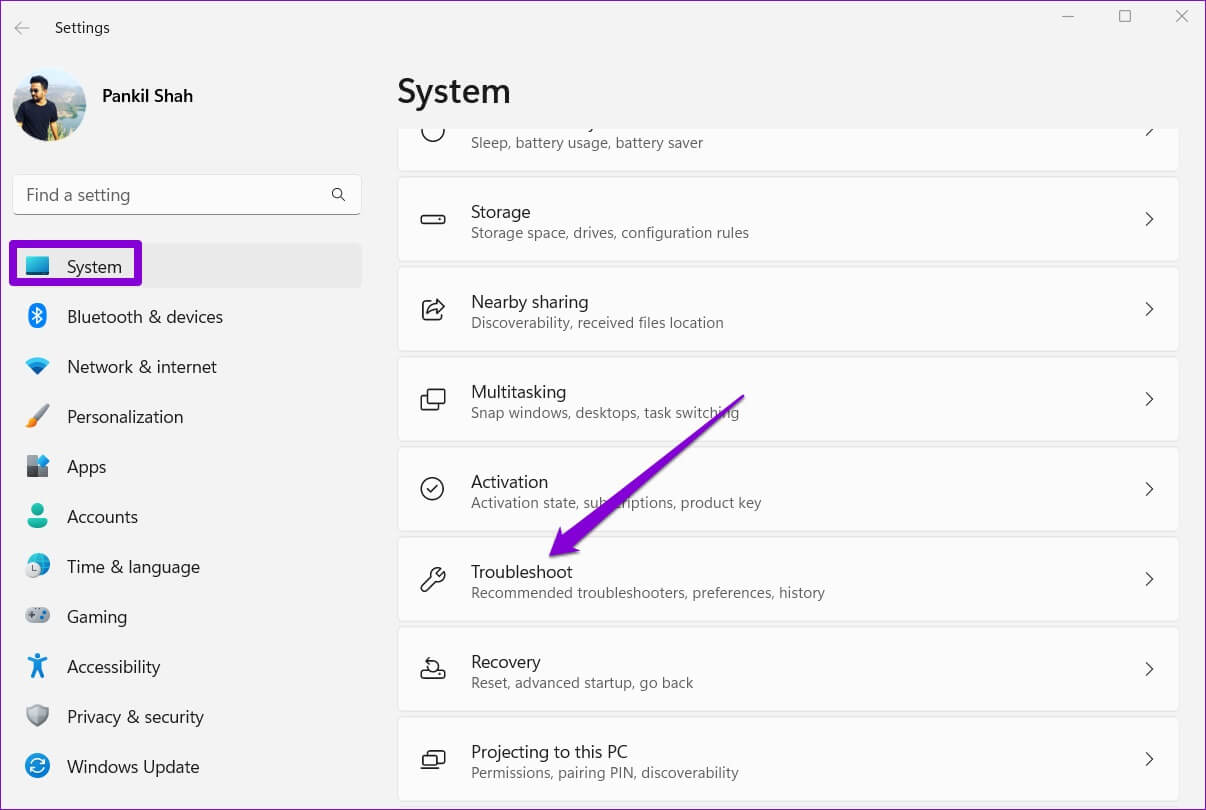
Aşama 3: Diğer sorun gidericilere gidin.
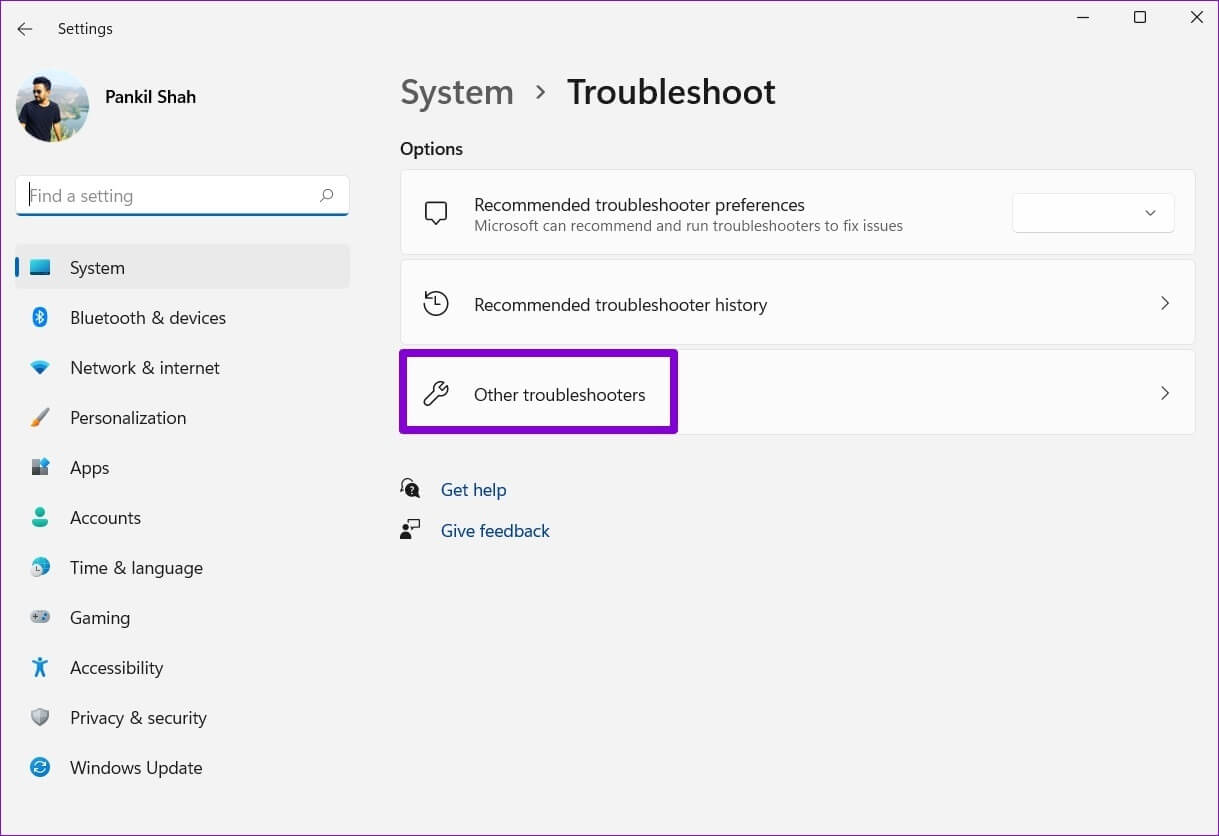
Adım 4: Sorun gidermeye başlamak için yazıcının yanındaki Çalıştır düğmesine tıklayın.
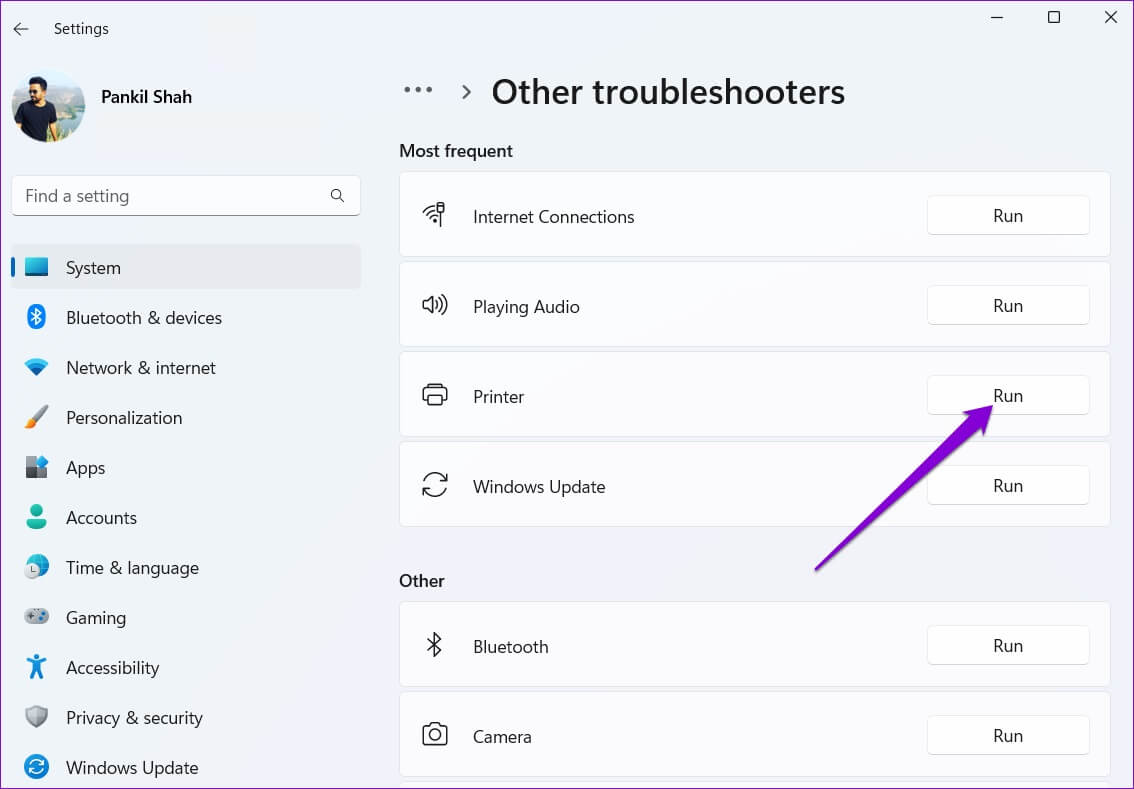
Oradan, sorun giderme işlemini tamamlamak için ekrandaki talimatları izleyin.
2. Yazdırma yedekleme hizmetini kontrol edin
eğer Windows Sorun Giderici Başarısız Herhangi bir sorunu tespit ederken, doğru yapılandırılıp yapılandırılmadığını görmek için Windows'ta Yazdırma Biriktiricisi hizmetini kontrol edebilirsiniz. İşte nasıl.
Adım 1: Çalıştır iletişim kutusunu açmak için Windows Tuşu + R tuşlarına basın. Aç alanının yanındaki kutuya services.msc yazın ve Enter'a basın.
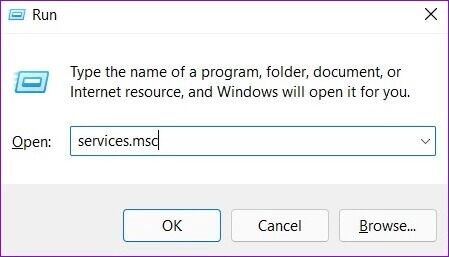
Adım 2: Hizmetler penceresinde, Yazdırma Biriktiricisini bulmak için aşağı kaydırın. Üzerine sağ tıklayın ve Özellikler'i seçin.
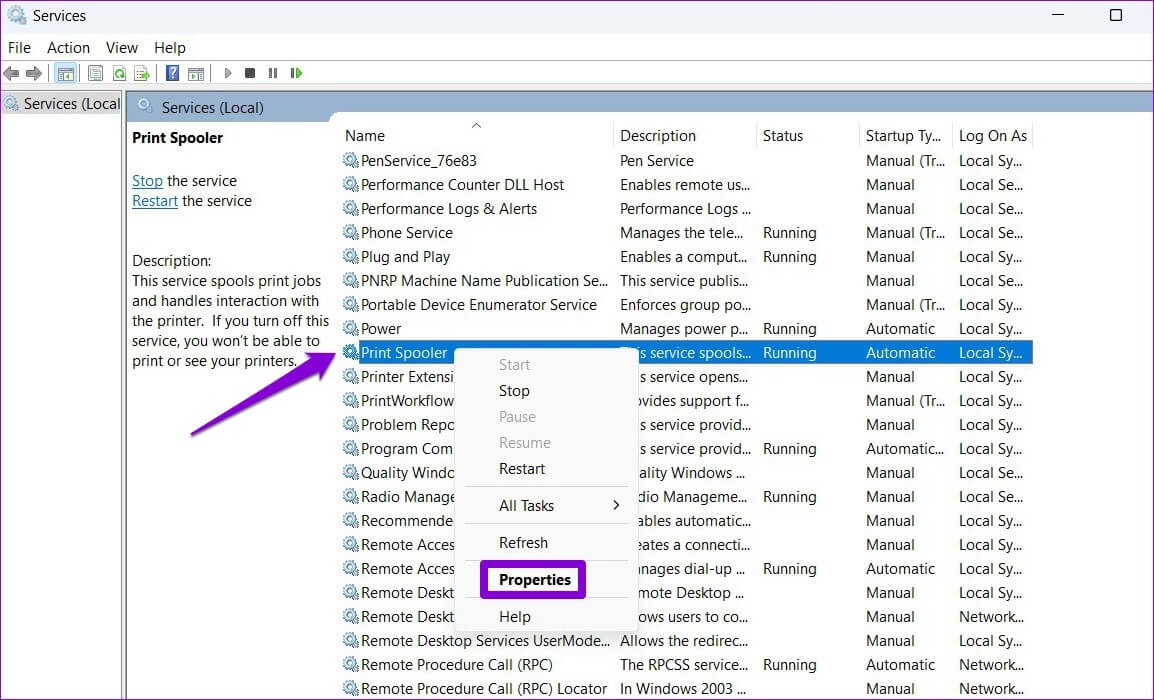
Aşama 3: Henüz ayarlanmamışsa, açılır menüden Başlangıç türünü Otomatik olarak ayarlayın.
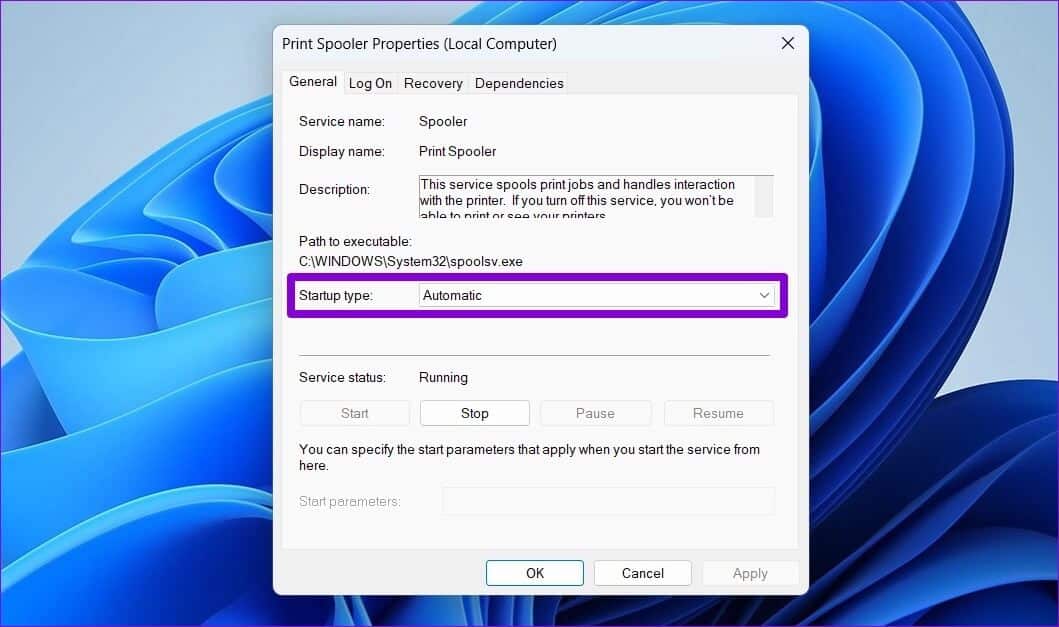
Adım 4: Kurtarma sekmesinde, hizmetin yeniden başlatılmasını seçmek için İlk Arıza, İkinci Arıza ve Sonraki Arıza'nın yanındaki açılır menüleri kullanın.
Son olarak, Uygula'yı ve ardından Tamam'ı tıklayın.
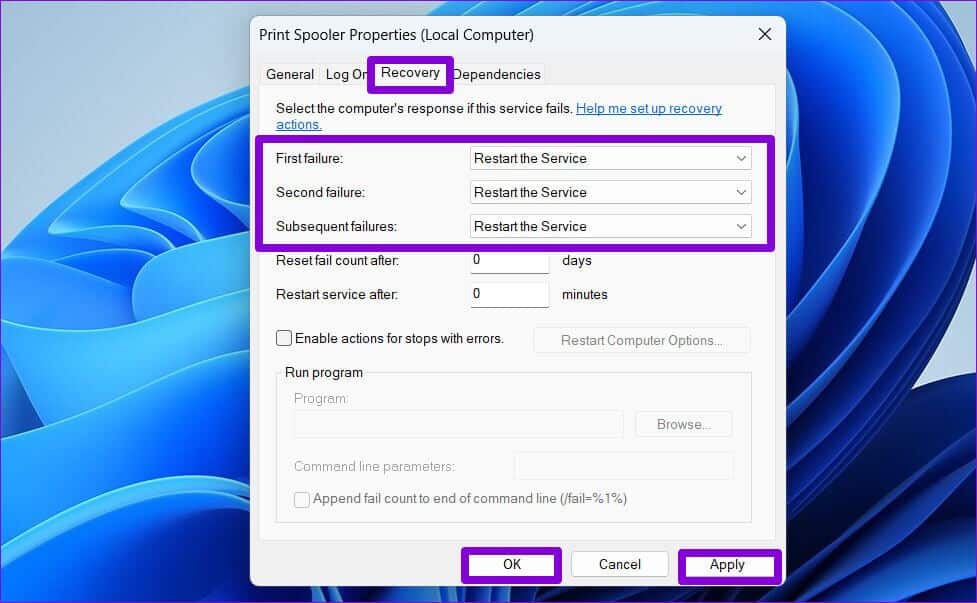
Bilgisayarınızı yeniden başlatın ve yazdırma kuyruğunun tekrar durup durmadığını kontrol edin.
3. Eski yazıcıları kaldırın
Bilgisayarınıza birden çok yazıcı bağlıysa, bazen yazdırma biriktirici hizmeti çalışmayı durdurabilir. Bunun yardımcı olup olmadığını görmek için bazı eski yazıcı bağlantılarını silmeyi deneyebilirsiniz.
Adım 1: Windows Arama'yı açmak için görev çubuğundaki arama simgesine tıklayın. Yazıcılar ve Tarayıcılar yazın ve Enter'a basın.
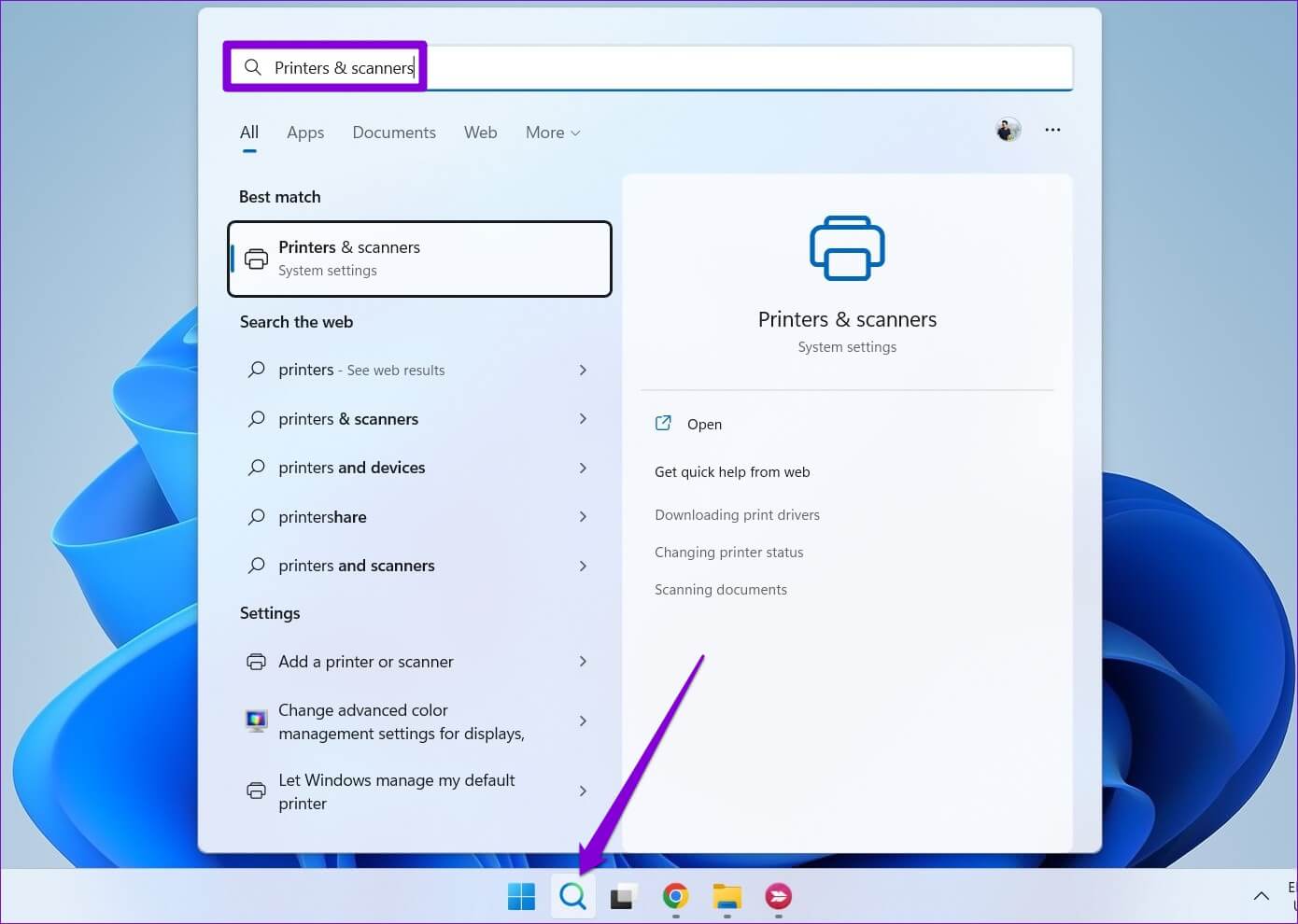
Adım 2: Kaldırmak istediğiniz yazıcıyı seçin.
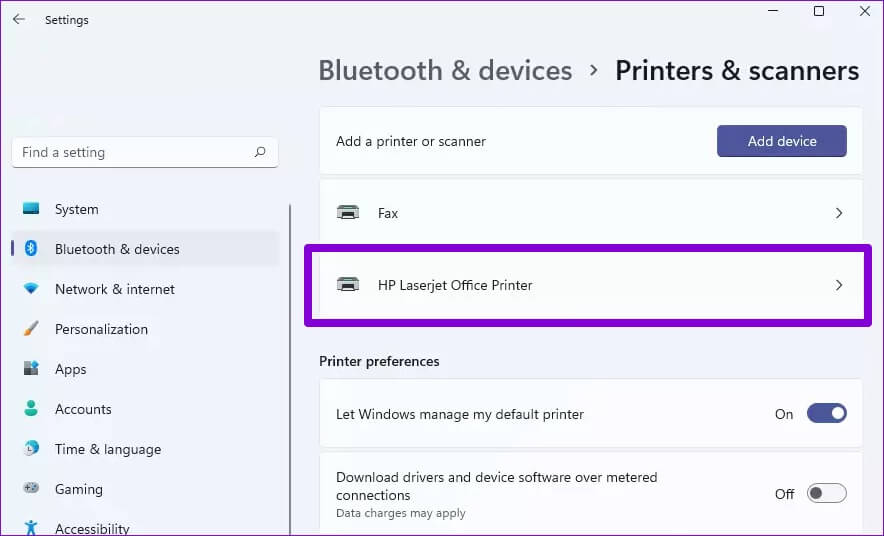
Aşama 3: Sağ üst köşedeki Kaldır düğmesine tıklayın.
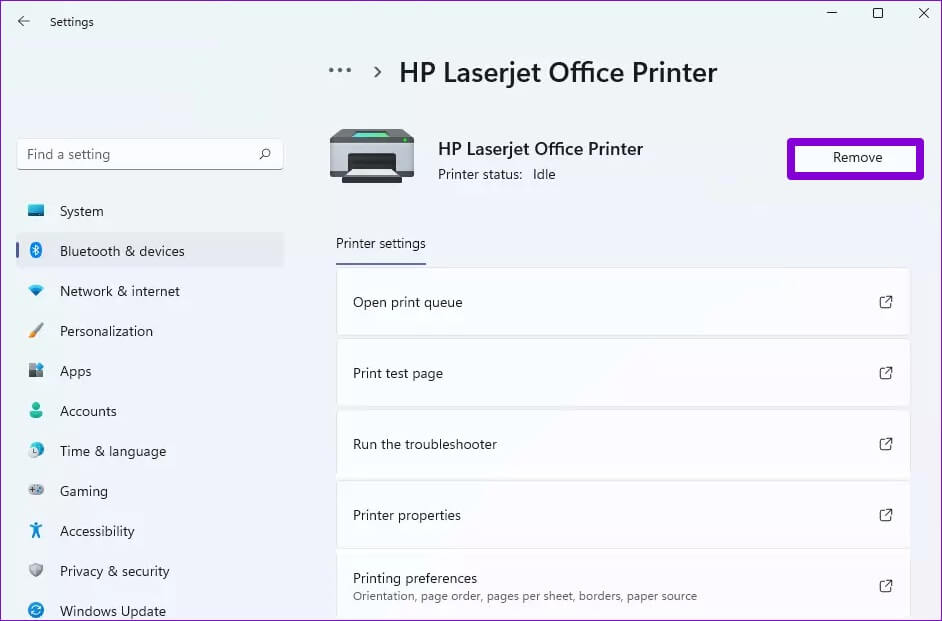
İstenmeyen yazıcıları kaldırmak ve yazdırma hizmetlerini yeniden kullanmayı denemek için bu işlemi tekrarlayın.
4. Eski yazdırma dosyalarını silin
Yazdırma biriktiricisindeki biriktirme verileri de hizmeti etkileyebilir ve bozulduğunda sık sık çökmesine neden olabilir. Bu durumda, sorunu gidermek için eski yazdırma biriktirici dosyalarını silebilirsiniz.
Adım 1: Windows Arama'yı açmak için Windows Tuşu + S tuşlarına basın. Kutuya hizmetleri yazın ve beliren ilk sonucu seçin.
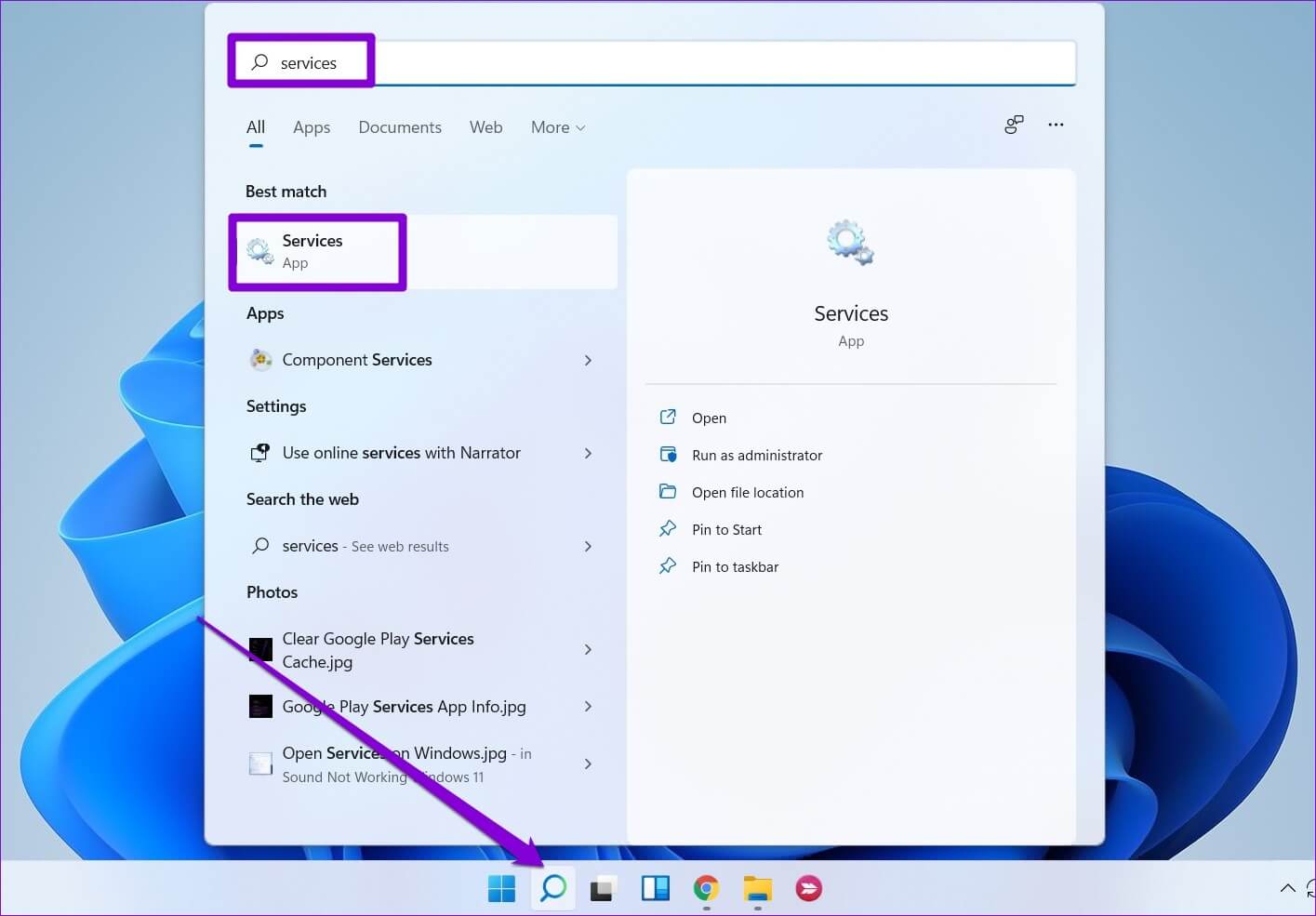
Adım 2: Yazdırma Biriktiricisi'ne sağ tıklayın ve Durdur'u seçin.
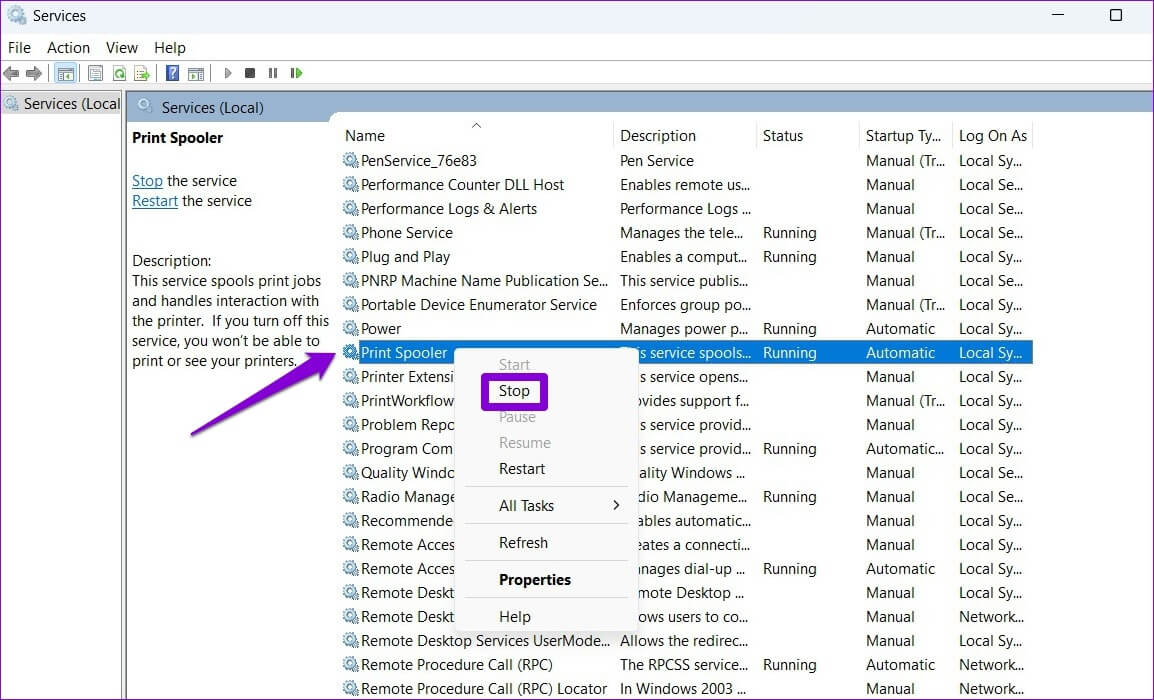
Aşama 3: Bilgisayarınızda Dosya Gezgini'ni başlatmak için Windows Tuşu + E tuşlarına basın ve aşağıdaki klasöre gidin:
C: \ Windows \ System32 \ spool \ PRINTERS
Adım 4: Tüm klasörleri seçin ve silmek için üstteki çöp kutusu simgesine tıklayın.
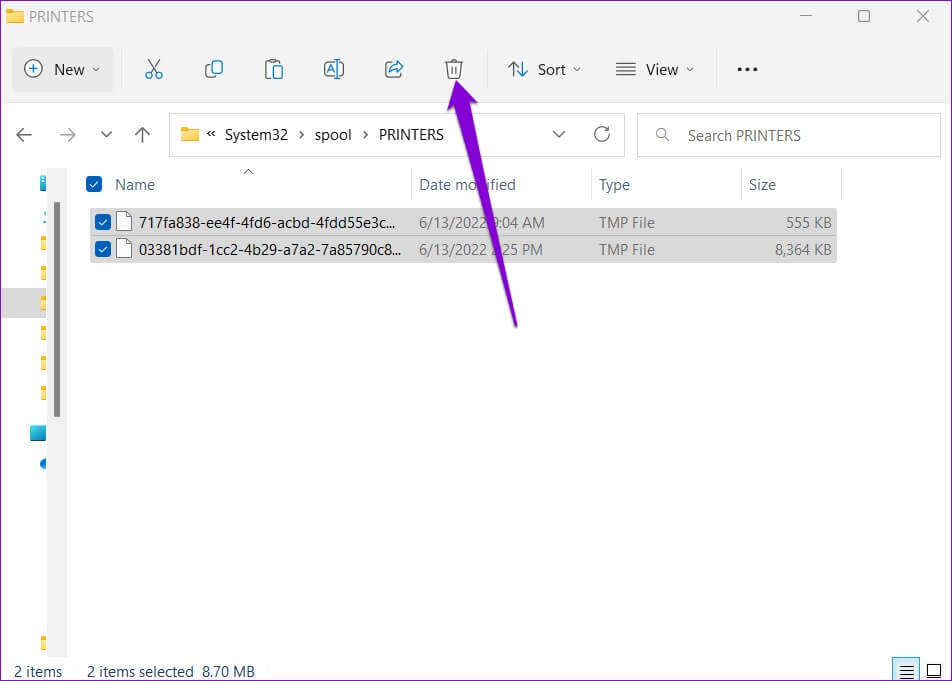
Dosyaları sildikten sonra bilgisayarı yeniden başlatın. Yazdırma biriktirici hizmeti, yeniden başlatıldığında otomatik olarak başlamalıdır.
5. Yazıcı sürücülerini güncelleyin
Geçerli yazıcı sürücüleriyle ilgili sorunlar, yazdırma bekletme işleminin aniden durmasına da neden olabilir. olsaydı Bilgisayarınızdaki yazıcı sürücüleri güncel değil veya bozuksa, onları daha sık güncellemek yardımcı olacaktır.
Yazıcı sürücülerini güncellemek için üreticinin web sitesinden en son sürücüleri indirin. Ardından, yüklemeyi başlatmak için indirilen dosyayı açın.
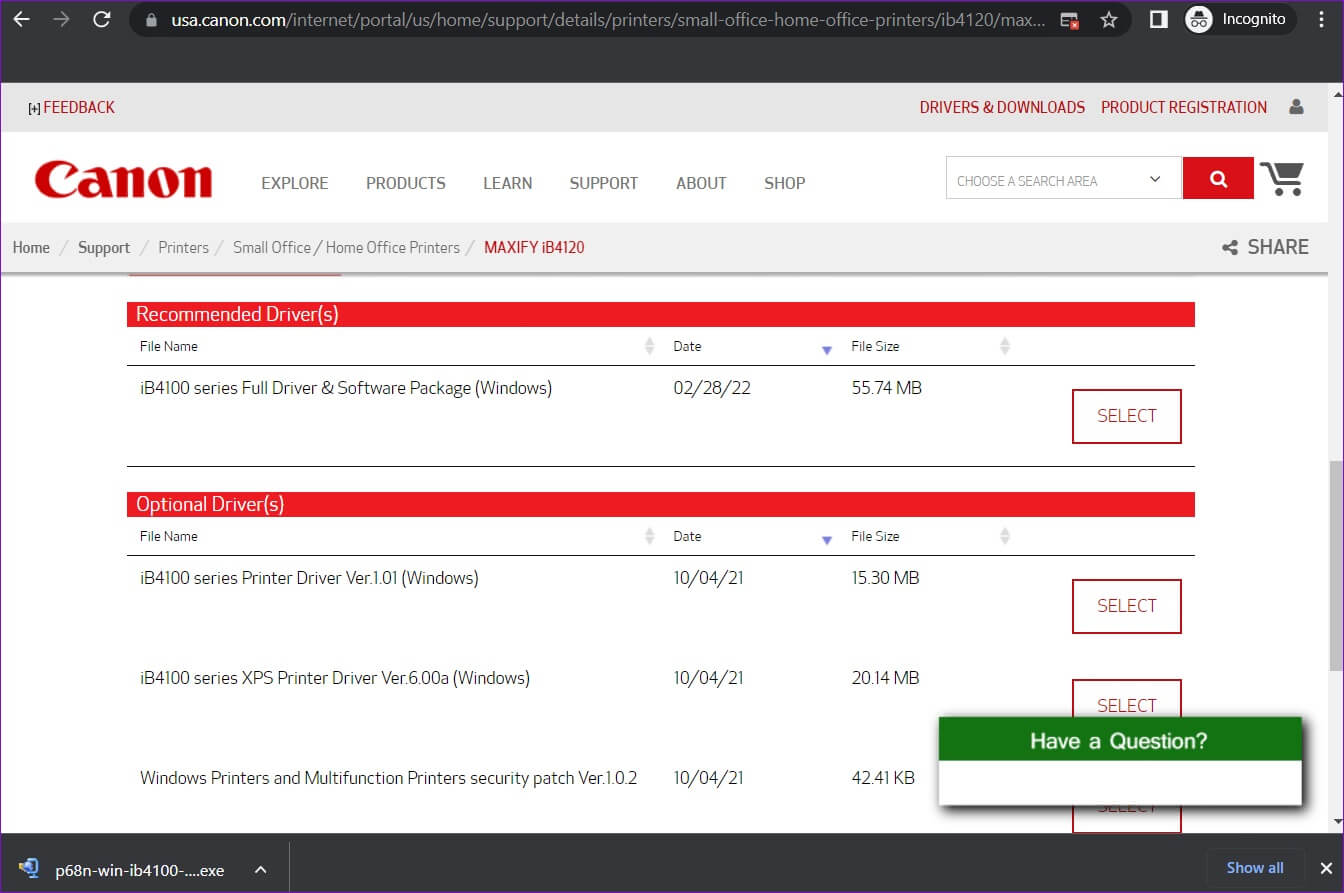
6. SİL KAYIT ANAHTARLARINI YAZDIRIN
Yukarıdaki çözümlerden hiçbiri işe yaramadıysa, geçici yazdırmayla ilgili bazı kayıt defteri anahtarlarını silmeyi deneyebilirsiniz. Ancak, işi yapmanız çok önemlidir. Tüm günlük dosyalarını yedekle herhangi bir değişiklik yapmadan önce kendi
Kayıt defteri dosyalarını yedekledikten sonra, yazdırma biriktiricisi kayıt defteri anahtarlarını silmek için aşağıdaki adımları izleyin.
Adım 1: İletişim kutusunu başlatmak için Windows Tuşu + R tuşlarına basın. Kutuya regedit yazın ve Enter'a basın.
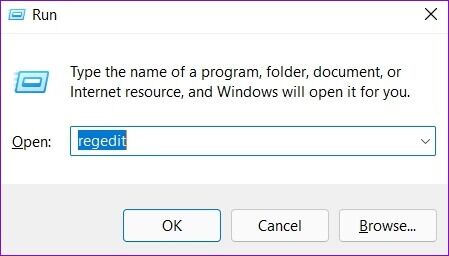
Adım 2: Yazdırma sihirbazlarına gitmek için aşağıdaki yolu en üstteki adres çubuğuna yapıştırın:
Bilgisayar\HKEY_LOCAL_MACHINE\SYSTEM\CurrentControlSet\Control\Print\Environments\Windows x64\Print Processors
Windows'un 32 bit sürümünü kullanıyorsanız aşağıdaki yolu kullanın:
HKEY_LOCAL_MACHINE\SYSTEM\CurrentControlSet\Control\Print\Environments\Windows NT x86\Baskı İşlemcileri
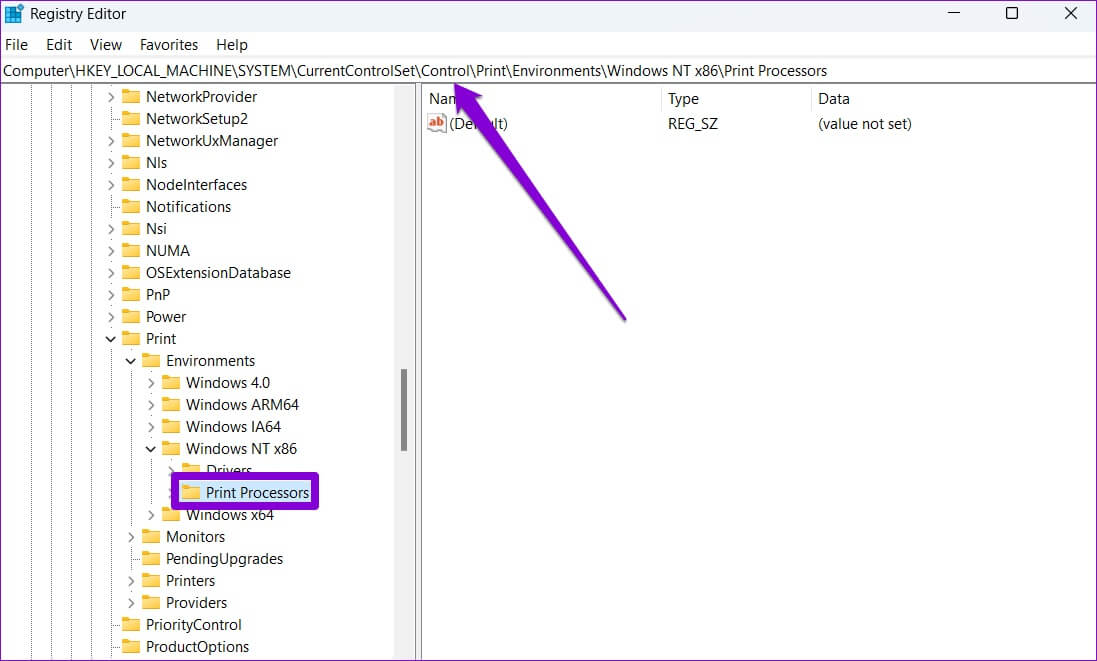
Aşama 3: Winprint dışında yazdırma işlemcilerinin içindeki tüm anahtarları silin. Bir anahtarı silmek için üzerine sağ tıklayın ve Sil'i seçin. İstemde Evet'i tıklayın.
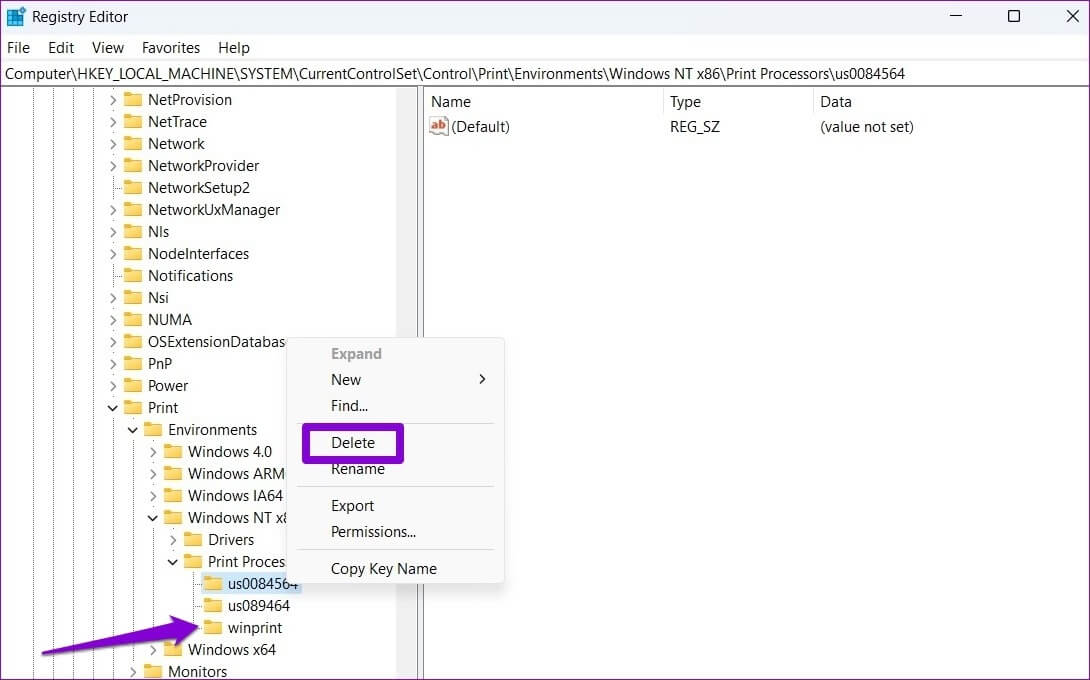
Bilgisayarınızı yeniden başlatın ve yazdırma biriktiricisi normal şekilde çalışacaktır.
Artık durmak yok
Çoğu durumda, yazdırma biriktirici hizmetini yeniden başlatmak veya sorun gidericiyi çalıştırmak sorunu çözmelidir. Değilse, eski yazdırma biriktirme dosyalarını silmek veya Bazı kayıt defteri anahtarlarını silin. Emin olun, yukarıdaki ipuçlarından biri, Yazdırma Biriktiricisi hizmetini düzeltmenize yardımcı olacaktır, Windows 10 ve Windows 11'de hataları durdurmaya devam eder.